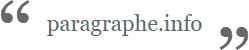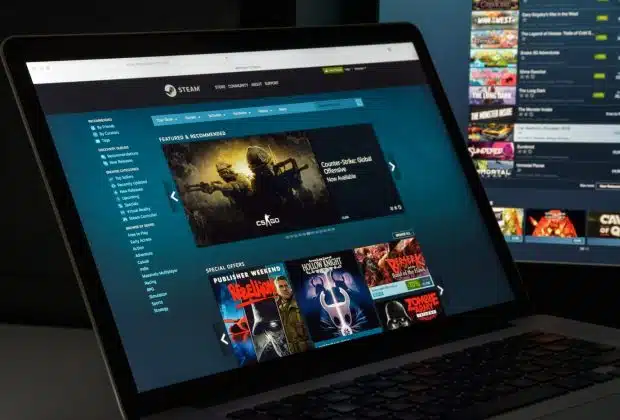Les gamers apprécient particulièrement la plateforme Steam de par le fait qu’elle est facile et simple à utiliser. Parfois, elle peut être sujette à quelques bugs, problèmes et pannes qui ne sont pas si graves, mais qui peuvent être dérangeants quand on est pressé de jouer. Voici quelques solutions à quelques soucis que vous pouvez rencontrer sur Steam.
Quelques mots sur Steam
Pour beaucoup, Steam est connu comme une plateforme où on propose le maximum de jeux vidéo. C’est bien le cas, mais à vrai dire, c’est une plateforme de vente de contenus en ligne et une bibliothèque de jeux.
A découvrir également : La cybersécurité et la protection des données personnelles : les mesures indispensables à adopter
Vous avez compris : il n’y a pas que des jeux vidéo qu’on vend ici et les articles y sont proposés en version informatique. Après le règlement, vous pouvez directement télécharger le jeu sur votre ordinateur.
Qui est derrière Steam ? C’est la société Valve qui se cache derrière cette plateforme. Sur le coup, Valve ne vous dit rien, mais c’est aussi grâce à elle qu’on a le jeu Half-Life ou encore Team Fortress 2.
A lire aussi : Comment retrouver un mot de passe enregistré sur mon ordinateur ?
Valve ou pour être plus précis, Valve Corporation est une structure américaine de développement, d’édition et de distribution de jeux vidéo.
Problème de connexion à Steam
Si vous n’arrivez pas à vous connecter à Steam, le problème peut venir des indisponibilités ou des saturations des serveurs. Si c’est le cas, vous devez avoir la confirmation par un petit message.
Pour être sûr, vous pouvez même vérifier l’état du réseau Steam. Dans ce cas, la solution est d’attendre. Cependant, si vous êtes pressé, vous pouvez changer la région de téléchargement. Voici comment vous pouvez faire si vous êtes sur Windows :
- Démarrer Steam,
- Aller dans Téléchargement via le menu Paramètres,
- Sélectionner une autre région de téléchargement. On vous recommande de choisir une région qui est à proximité de la région de téléchargement mise par défaut.
Vous pouvez par la suite fermer et relancer le téléchargement et l’installation du jeu. Si vous êtes sur Mac, c’est dans « Préférences » qu’il y a le menu de téléchargement.
Si le réseau Steam n’est ni saturé, ni indisponible, le problème peut venir de chez vous, notamment de votre ordinateur.
Sachez que ce souci de connexion peut être dû par un pare-feu, par votre anti-virus ou par un problème avec votre connexion Internet ou votre routeur.
Pour relancer Steam, on vous conseille de désactiver ou de désinstaller tout programme qui peut interférer avec le fonctionnement de Steam : antivirus, logiciel espion, adware, VPN …
Problèmes d’installation et de mise à jour
Une fois que vous avez réglé le paiement d’un jeu vidéo sur Steam, le téléchargement et l’installation devront se faire presque automatiquement.
Cependant, vous pouvez sur un message comme « une erreur est survenue lors de l’installation de … » ou « une erreur est survenue lors de la mise à jour de … ». Dans les deux cas, voici ce que vous pouvez faire :
- Redémarrer votre ordinateur,
- Vider les caches du système et réinitialiser les programmes,
- Supprimer le cache de téléchargement dans Steam : Pour ceci, il faut aller dans « Téléchargements » via « Paramètres » et cliquer sur « effacer le cache de téléchargement »,
- Autoriser la mise à jour : ce bug peut s’expliquer par le fait que votre ordinateur n’autorise pas la mise à jour et pour ceci, il faut donner le feu vert. Il faut alors aller sur Steam et accéder à « téléchargement ». Ici, vous trouverez « Dossiers Steam ». Faites un clic droit dessus pour avoir le petit menu à côté et cliquez « Réparer le dossier de la bibliothèque »,
- Vérifier les fichiers locaux : cette erreur peut aussi s’expliquer par un dommage sur certains fichiers. Dans ce cas, vous devez aller dans votre bibliothèque sur Steam. Il faut faire un clic droit sur le jeu qui doit être mis à jour pour cliquer par la suite sur Propriétés – Fichiers locaux – Vérifier l’intégrité des fichiers.
Une fois ces étapes réalisées, vous pouvez relancer le téléchargement et l’installation ou la mise à jour. Si les solutions ci-dessus ne vous ont pas permis de résoudre votre problème, il serait judicieux de faire appel à un professionnel en maintenance en informatique.